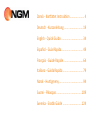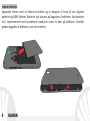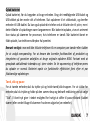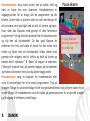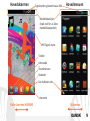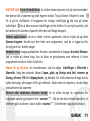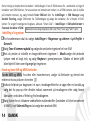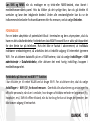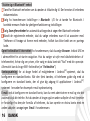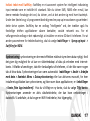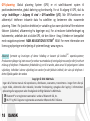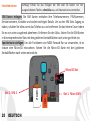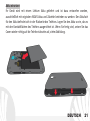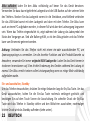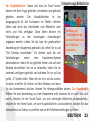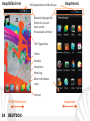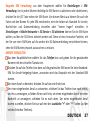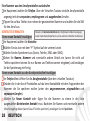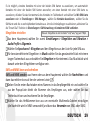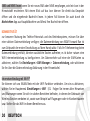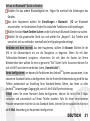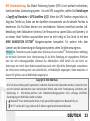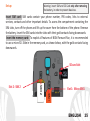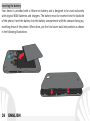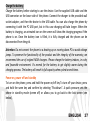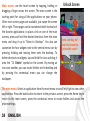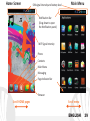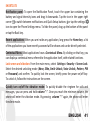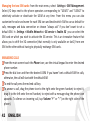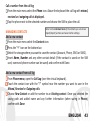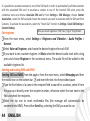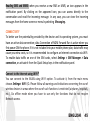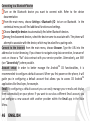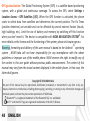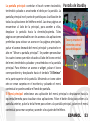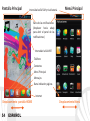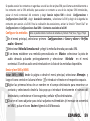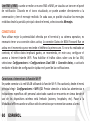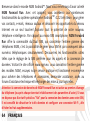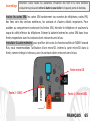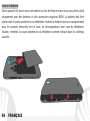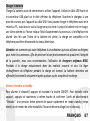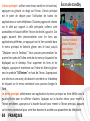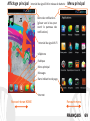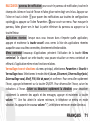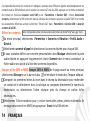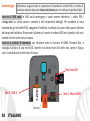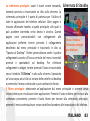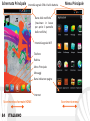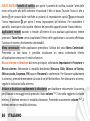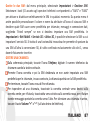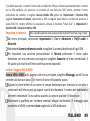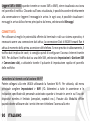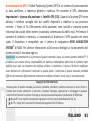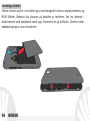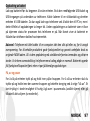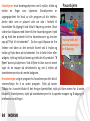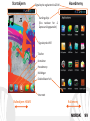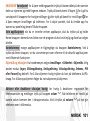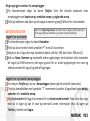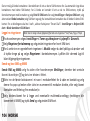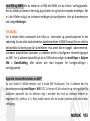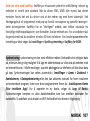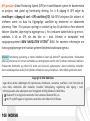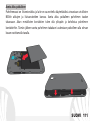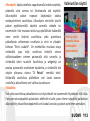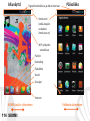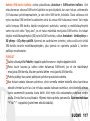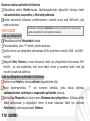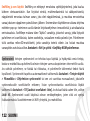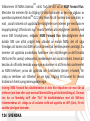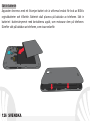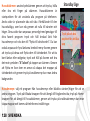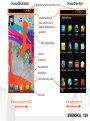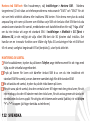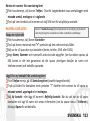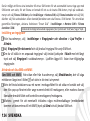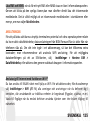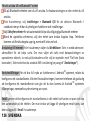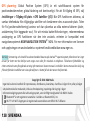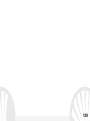NGM-Mobile Forward Run Manuale utente
- Categoria
- Smartphone
- Tipo
- Manuale utente
Questo manuale è adatto anche per
La pagina si sta caricando...
La pagina si sta caricando...
La pagina si sta caricando...
La pagina si sta caricando...
La pagina si sta caricando...
La pagina si sta caricando...
La pagina si sta caricando...
La pagina si sta caricando...
La pagina si sta caricando...
La pagina si sta caricando...
La pagina si sta caricando...
La pagina si sta caricando...
La pagina si sta caricando...
La pagina si sta caricando...
La pagina si sta caricando...
La pagina si sta caricando...
La pagina si sta caricando...
La pagina si sta caricando...
La pagina si sta caricando...
La pagina si sta caricando...
La pagina si sta caricando...
La pagina si sta caricando...
La pagina si sta caricando...
La pagina si sta caricando...
La pagina si sta caricando...
La pagina si sta caricando...
La pagina si sta caricando...
La pagina si sta caricando...
La pagina si sta caricando...
La pagina si sta caricando...
La pagina si sta caricando...
La pagina si sta caricando...
La pagina si sta caricando...
La pagina si sta caricando...
La pagina si sta caricando...
La pagina si sta caricando...
La pagina si sta caricando...
La pagina si sta caricando...
La pagina si sta caricando...
La pagina si sta caricando...
La pagina si sta caricando...
La pagina si sta caricando...
La pagina si sta caricando...
La pagina si sta caricando...
La pagina si sta caricando...
La pagina si sta caricando...
La pagina si sta caricando...
La pagina si sta caricando...
La pagina si sta caricando...
La pagina si sta caricando...
La pagina si sta caricando...
La pagina si sta caricando...
La pagina si sta caricando...
La pagina si sta caricando...
La pagina si sta caricando...
La pagina si sta caricando...
La pagina si sta caricando...
La pagina si sta caricando...
La pagina si sta caricando...
La pagina si sta caricando...
La pagina si sta caricando...
La pagina si sta caricando...
La pagina si sta caricando...
La pagina si sta caricando...
La pagina si sta caricando...
La pagina si sta caricando...
La pagina si sta caricando...
La pagina si sta caricando...
La pagina si sta caricando...
La pagina si sta caricando...
La pagina si sta caricando...
La pagina si sta caricando...
La pagina si sta caricando...
La pagina si sta caricando...
La pagina si sta caricando...
La pagina si sta caricando...
La pagina si sta caricando...
La pagina si sta caricando...

79ITALIANO
Benvenuti nel mondo di NGM Android
TM
. Grazie per aver acquistato NGM
Forward Run. Con questo dispositivo potrete avere accesso alle molteplici
funzionalità del Sistema Operativo Android
TM
4.2.2 Jelly Bean per gestire i vostri
contatti, email, i social network e per scoprire le opportunità della rete Internet
con un solo tocco! Esplorate tutte le potenzialità del vostro nuovo telefono
“intelligente”. Rispetto agli Smartphone mono SIM, NGM Forward Run offre la
comodità del Dual SIM che da sempre caratterizza l’intera gamma dei telefoni
NGM, ovvero la possibilità di gestire due SIM e conseguentemente due numeri
telefonici contemporaneamente. Scoprirete delle funzioni utilissime come
l’impostazione della SIM preferita per le chiamate e la connessione dati.
Visitando il sito ufficiale www.ngm.eu potrete conoscere l’intera gamma di
telefoni NGM, provare il nostro pratico e funzionale servizio di e-commerce per
acquistare telefoni ed accessori, richiedere assistenza, accedere al forum di
assistenza tecnica e scaricare aggiornamenti software.
Attenzione: la connessione Dati di NGM Forward Run è attiva al momento della prima
accensione del telefono (oppure dopo ciascun eventuale ripristino delle impostazioni di
fabbrica). Se non si dispone di una tariffa agevolata o “flat” per la connessione dati con la
propria SIM, si consiglia di disattivare il traffico dati e configurare una connessione Wi-Fi,
al fine di evitare costi aggiuntivi.

80 ITALIANO
Assemblaggio
Inserire le SIM card: le SIM card contengono i vostri numeri telefonici, i codici PIN, i
collegamenti ai servizi esterni, contatti e altri importanti dettagli. Per accedere al vano
contenente gli slot delle SIM, spegnete il telefono e sollevate la cover dalla parte inferiore
del corpo del telefono. Rimuovete la batteria. Inserite le schede SIM nei rispettivi slot con i
contatti dorati rivolti verso il basso.
Inserire la scheda di memoria: per sfruttare tutte le funzioni di NGM Forward Run, si
consiglia l'utilizzo di una micro-SD. Inserite la scheda micro-SD nello slot, come in figura,
con i contatti dorati rivolti verso il basso.
Attenzione: eseguire tutte le operazioni di inserimento schede SIM e scheda di
memoria soltanto dopo aver rimosso la batteria per non rischiare la perdita di dati.
Slot micro SD
Slot micro SD
Slot 1: Micro SIM1
Slot 2: SIM 2

81ITALIANO
Inserire la batteria
Il vostro apparecchio è fornito con una batteria a ioni di litio ed è progettato per l’uso
esclusivo di batterie e accessori originali NGM. La batteria va collocata nella parte
posteriore del telefono. Inserite la batteria nel vano batteria con i contatti rivolti verso
l’alto, in corrispondenza di quelli del telefono. Successivamente, ripristinate la cover
posteriore del telefono, come mostrato qui di seguito.

82 ITALIANO
Caricare la batteria
Caricate la batteria prima di iniziare ad utilizzare l’apparecchio. Utilizzate il cavo USB in
dotazione ed il connettore USB posto sul lato inferiore del telefono. Connettete il
caricatore ad una presa della rete elettrica e quindi il dispositivo al cavo USB. Si può
caricare il telefono anche collegandolo con il PC, ma in questo caso la carica sarà più lenta.
Quando la batteria è in carica, un’icona animata sullo schermo mostra lo stato di
avanzamento del processo se il telefono è acceso. Una volta che l’icona della batteria è
riempita, la carica è completata e il telefono può essere disconnesso dalla rete elettrica.
Attenzione : Non collegate il telefono ad un computer che si sta accendendo o spegnendo
per evitare sbalzi di tensione. Per preservare la corretta funzionalità del prodotto e
l'integrità della garanzia si raccomanda l'utilizzo di caricabatterie originali NGM. Procedete
alla ricarica esclusivamente al coperto e in luoghi asciutti. Un leggero riscaldamento del
telefono durante il processo di ricarica è del tutto normale. La batteria raggiungerà la sua
piena efficienza funzionale solo dopo alcuni cicli completi di ricarica.
Accensione, spegnimento e standby
Per accendere il dispositivo, tenete premuto il tasto on/off. Per spegnere il dispositivo,
tenete premuto lo stesso tasto e confermate lo spegnimento selezionando “Spegni”. Una
pressione breve permette invece di passare rapidamente alla modalità di standby (schermo
spento) o di tornare da questa allo schermo di sblocco (vedi sotto).

83ITALIANO
La schermata principale: usate il touch screen toccando,
tenendo premuto o trascinando un dito sullo schermo. La
schermata principale è il punto di partenza per l'utilizzo di
tutte le applicazioni del telefono cellulare. Altre pagine si
trovano affiancate rispetto a quella principale, alle quali si
può accedere scorrendo verso destra e sinistra. Queste
pagine sono personalizzabili con collegamenti alle
applicazioni preferite: tenere premuto il collegamento
desiderato dal menu principale e trascinarlo in alto su
“Sposta sul Desktop”. Potete personalizzare anche i quattro
collegamenti accanto all’icona centrale del menu tenendoli
premuti e spostandoli sul desktop. Per eliminare
collegamenti o widget, tenete premuta l’icona e trascinatela
verso il simbolo “X Elimina” in alto sullo schermo. Spostando
un’icona sopra ad un’altra si creano delle cartelle sul desktop
e premendo il menu contestuale si può cambiare lo sfondo.
Il Menu principale: selezionate un’applicazione dal menu principale o scorrete verso
sinistra/destra per visualizzare altre applicazioni. Premete il tasto indietro per tornare alla
schermata precedente; premete il tasto Home per tornare alla schermata principale,
premete il menu contestuale per creare cartelle ed accedere alle impostazioni del telefono.
Schermata di Standby
Tocca e trascina
l’elemento centrale
per sbloccare

84 ITALIANO
Schermata Principale
Menu Principale
Barra delle notifiche
(trascinare in basso
per aprire il pannello
delle notifiche)
Intensità segnale SIM e livello batteria
Barra indicatore pagine
Telefono
Rubrica
Menu Principale
Internet
Messaggi
Scorrimento schermate HOME
Scorrimento menu
Intensità segnale WiFi

85ITALIANO
Tasto menu
contestuale
Tasto
indietro
Tasto
Home
Volume “+”/“-“
Tasto
On/Off e
standby
Microfono
Speaker
Touch
screen
capacitivo
Flash
Fotocamera
Connettore
Micro USB
Ingresso
auricolare
Fotocamera
frontale
Ricevitore
Sensori di
luminosità
e prossimità

86 ITALIANO
SCELTE RAPIDE Pannello di notifica: per aprire il pannello di notifica, toccate l’area delle
icone nella parte alta dello schermo e trascinate il dito in basso. Toccate l’icona in alto a
destra per passare dalle notifiche ai pulsanti di impostazione rapida oppure toccate
l’icona impostazioni per aprire il menu Impostazioni del telefono. Per nascondere il
pannello, trascinate in alto la parte inferiore del pannello oppure toccate il tasto indietro.
Applicazioni recenti: quando vi trovate all’interno di una qualsiasi applicazione, tenete
premuto il Tasto Home: verrà visualizzato l’elenco delle applicazioni a cui avete effettuato
l'accesso di recente; direttamente selezionabili.
Menu contestuale: molte applicazioni prevedono l’utilizzo del tasto Menu Contestuale.
Premendo su tale tasto, è possibile visualizzare un menu contestuale riferito
all’applicazione stessa con le relative funzioni.
Blocco schermo e vibrazione: dal menu principale, selezionate Impostazioni > Protezione >
Blocco schermo. Selezionate la modalità desiderata (Nessuno, Slide, Sblocco col Sorriso,
Sblocco vocale, Sequenza, PIN oppure Password) e confermate. Per bloccare rapidamente
lo schermo, premete brevemente sul tasto di on/off del telefono. Per sbloccare lo schermo,
seguite le indicazioni sullo schermo.
Attivare o disattivare rapidamente la vibrazione: per disattivare velocemente la suoneria
per chiamate e messaggi tenete premuto il tasto volume “–“. Una volta raggiunto il volume
minimo, il telefono entrerà in modalità vibrazione. Premendo nuovamente volume “–“, il
telefono entrerà in modalità silenziosa.

87ITALIANO
Gestire le due SIM: dal menu principale, selezionate Impostazioni > Gestione SIM.
Selezionare i tasti I/O accanto agli operatori telefonici corrispondenti a “SIM1” e “SIM2”
per attivare o disattivare selettivamente le SIM in qualsiasi momento. Da questo menu è
anche possibile personalizzare il colore e nome da attribuire all’icona di ciascuna SIM e
decidere quale SIM usare come predefinita per chiamate, messaggi e connessione dati,
scegliendo “chiedi sempre” se non si desidera impostare una SIM predefinita. In
Impostazioni > Reti Mobili > Servizio 3G > Attiva 3G, è possibile selezionare la SIM su cui
impostare il servizio 3G. Si tratta di una funzionalità innovativa che permette di spostare da
una SIM all’altra la connessione 3G, di solito confinata esclusivamente allo slot 1, senza
doverle fisicamente invertire.
GESTIRE UNA CHIAMATA
Dalla schermata principale, toccate l’icona Telefono; digitate il numero telefonico da
chiamare usando la tastiera virtuale.
Premete l’icona cornetta e poi la SIM desiderata se non avete impostato una SIM
predefinita per le chiamate, in caso contrario, la chiamata partirà con la SIM predefinita.
Per terminare, toccate l’icona rossa di fine chiamata.
Per rispondere ad una chiamata, trascinate la cornetta centrale verso destra sulla
cornetta verde; per rifiutarla, trascinatela verso sinistra sulla cornetta rossa, per rifiutare
tramite messaggio portate la cornetta verso l’alto. Per silenziare una chiamata in arrivo,
toccare il tasto Volume “+” o “–“ (sul lato destro del telefono).

88 ITALIANO
Richiamare un numero dal registro chiamate
Dal menu principale, selezionate l’icona Telefono. Sopra alla tastiera virtuale viene
visualizzato il registro chiamate con le chiamate perse, ricevute e in uscita.
Toccate la cornetta accanto al numero scelto e scegliete la SIM per avviare la chiamata.
GESTIRE CONTATTI
Aggiungere un nuovo contatto
Dal menu principale, selezionate l’icona Contatti.
Premete l’icona contrassegnata dal simbolo “+” centrale sulla barra in basso.
Scegliete dove intendete salvare il nuovo contatto (account, telefono, SIM1 o SIM2).
Inserite Nome, Numero ed eventuali altri dettagli del contatto (se il contatto viene
salvato sulle SIM non è garantito il salvataggio di eventuali ulteriori dettagli oltre a nome
e numero telefonico) e confermate il salvataggio.
Aggiungere un nuovo contatto dal registro chiamate
Dal menu Telefono, accedete al Registro Chiamate (sopra alla tastiera virtuale).
Premete sull’immagine di contatto con il simbolo “?” del numero che si intende salvare
tra le chiamate perse, effettuate o ricevute.
Scegliete Nuovo contatto oppure aggiungete il numero ad un Contatto esistente. Dopo
aver selezionato il percorso di salvataggio ed aggiunto nome ed eventuali altre
informazioni (se si salva sul Telefono), confermare con Salva.
Note: Nel menu contestuale della rubrica si ha accesso alle funzioni di
importazione/esportazione dei contatti e varie impostazioni utili.

89ITALIANO
E’ possibile associare i contatti in rubrica ad una delle due SIM per chiamare automaticamente i contatti
con la SIM attribuita; per associare un contatto ad una delle due SIM inserite, premete il menu
contestuale del contatto e scegliete Associa scheda SIM oppure da Impostazioni > Gestione SIM,
scegliete Associazione Contatti, selezionate la SIM e scegliete dalla Rubrica i contatti da associare a
quella SIM. Per rendere effettive le associazioni, attivate la funzione “Smart Dial” in Impostazioni >
Gestione SIM > Associa contatti a SIM.
Impostare le suonerie
Dal menu principale, selezionate Impostazioni > Toni e vibrazione > Profili audio >
Generale.
Selezionate Suoneria chiamata vocale e scegliete la suoneria desiderata di ogni SIM.
Per impostare una suoneria personalizzata: in Musica selezionate il brano audio
desiderato con una pressione prolungata e scegliete Suoneria nel menu contestuale. Il
file audio sarà inserito nell’elenco delle suonerie disponibili.
Inviare e leggere SMS e MMS
Inviare SMS e MMS: dalla pagina o dal menu principale, scegliete Messaggi, quindi l’icona
centrale sulla barra in basso e inserite il testo nell’apposito spazio.
Digitate le prime lettere di un nome nel campo destinatario per ricercare un contatto e
selezionarlo dall’elenco pop-up oppure inserite direttamente il numero del destinatario,
altrimenti selezionate l’icona rubrica accanto al campo e spuntate il/i destinatari.
Selezionate la graffetta per includere eventuali allegati multimediali (il messaggio sarà
convertito in MMS) e premete Invia scegliendo la SIM desiderata.
Note: è possibile utilizzare come suonerie dei file nei formati *mid,*wav,*ogg o *mp3.

90 ITALIANO
Leggere SMS e MMS: quando ricevete un nuovo SMS o MMS, viene visualizzata una icona
nel pannello di notifica. Cliccando sull’icona visualizzata, è possibile accedere direttamente
alla conversazione e leggere il messaggio in arrivo. In ogni caso, è possibile visualizzare i
messaggi in arrivo dallo schermo principale o dal menu, selezionando Messaggi.
CONNETTIVITÀ
Per utilizzare al meglio le potenzialità offerte dal terminale e dal suo sistema operativo, è
necessario avere una connessione dati attiva; la connessione Dati di NGM Forward Run è
attiva al momento della prima accensione del telefono. Se non previsto in abbonamento, il
traffico dati implica dei costi; si consiglia quindi di configurare l’accesso Internet tramite
WiFi. Per abilitare il traffico dati su una delle SIM, selezionate Impostazioni > Gestione SIM
> Connessione dati, o attivatelo tramite il pulsante di impostazione rapida nel pannello
delle notifiche.
Connettersi a Internet con la funzione Wi-Fi®
Potete collegarvi alla rete WLAN utilizzando la funzione Wi-Fi. Per attivarla, dal menu
principale scegliere Impostazioni > WiFi I/O. Attenetevi a tutte le avvertenze e le
indicazioni specificate dal personale autorizzato quando vi trovate in aree in cui l’uso dei
dispositivi wireless è limitato (aeroplani, ospedali ecc.). Passate alla Modalità offline
quando dovete utilizzare solo i servizi che non richiedono l’accesso alla rete.

91ITALIANO
Connettersi a un dispositivo Bluetooth®
Accendete il dispositivo Bluetooth al quale si desidera collegarsi. Riferirsi alla
documentazione del dispositivo.
Dal menu principale, scegliete Impostazioni > Bluetooth I/O per attivare il Bluetooth. Nel
menu contestuale trovate ulteriori funzioni ed impostazioni.
Scegliete Cerca dispositivi per avviare automaticamente la ricerca di dispositivi Bluetooth
Tra i dispositivi rilevati, selezionate il nome del dispositivo da associare. Il telefono
tenterà di associarsi al dispositivo, eventualmente verrà richiesto un codice di
associazione.
Connettersi a Internet: dal menu principale, scegliete Browser. Digitate l’URL nella barra
degli indirizzi per avviare la navigazione. Se si sceglie di navigare con la connessione dati
della rete telefonica, informarsi sui costi o scegliere un contratto dati “flat” con il proprio
operatore. In alternativa, utilizzate la connessione WiFi (vedi paragrafo “Connettività”).
Configurazione account: Per sfruttare al meglio le funzionalità del sistema Android
TM
, è
necessario configurare un account predefinito. Alla prima accensione, il telefono vi guiderà
nella configurazione di un account predefinito che permetterà di accedere alle applicazioni
del sistema Android
TM
tra cui ad esempio, la sincronizzazione della posta elettronica.
Email: configurando un account predefinito è possibile gestire facilmente la posta
elettronica e visualizzarla in automatico sul proprio telefono. Se si desidera utilizzare anche
un provider di servizi di posta differente da quello suggerito dal telefono, si può configurare
un ulteriore account con un altro provider nell’applicazione Email nel Menu principale.

92 ITALIANO
Inserire testo con SwiftKey: SwiftKey è un sistema avanzato per l'inserimento predittivo di
testo, è il metodo di inserimento impostato per default. Quando si scrivono messaggi SMS,
MMS o E-mail, tale modalità prevede la parola che si sta digitando, cambiandola ad ogni
pressione dei tasti. Durante il primo utilizzo, il programma suggerirà con dei pop-up le
innovazioni e le peculiarità di questo sistema di scrittura. SwiftKey ha un Dizionario
“intelligente” che trae vocaboli anche dalle varie applicazioni del telefono, quali la rubrica, i
social network, ecc. Per il corretto funzionamento del dizionario, è necessario installare nel
telefono una micro-SD. Per cambiare i parametri di inserimento del testo, selezionate
Impostazioni > Lingua e input > SwiftKey for NGM.
Sincronizzazione: la sincronizzazione è il modo più efficace per gestire i propri dati utili
perché permette di effettuare un backup di tali dati presenti sul dispositivo con l’account
internet. In caso di cambio, smarrimento o danneggiamento del telefono non si
verificheranno perdite di questi dati. La sincronizzazione può essere automatica in
Impostazioni > Altro > Utilizzo dati > Menu contestuale > Sincronizzazione dati o può
essere attivata manualmente, per ogni applicazione installata sincronizzabile; l’elenco di
tali applicazioni si trova in Impostazioni > Account [elenco App installate]. Per aggiungere
un nuovo account, scegliete Aggiungi account. La sincronizzazione utilizza una connessione
dati attiva, che può avere dei costi di traffico dati. Consigliamo pertanto di utilizzare una
connessione WiFi, se disponibile.

93ITALIANO
Geolocalizzazione GPS: Il Global Positioning System (GPS) è un sistema di posizionamento
su base satellitare, a copertura globale e continua. Per accedere al GPS, selezionate
Impostazioni > Accesso alla posizione > Satelliti GPS (I/O). Quando la funzione GPS viene
attivata, il telefono raccoglie dati dai satelliti disponibili e stabilisce la sua posizione
corrente. I Tempi di Fix (Rilevamento della posizione) sono variabili e possono essere
influenzati da svariati fattori esterni (nuvolosità, schermatura da edifici ecc). Per limitare il
consumo di batteria e memoria, si raccomanda di disattivare il GPS quando non viene
usato. Il dispositivo è compatibile con il sistema di navigazione NGM NAVIGATION
SYSTEM
©
di NGM. Per ulteriori informazioni sulla licenza e dettagli sul funzionamento del
sistema visitate il sito www.ngm.eu.
Avvertenza: la formattazione e la fornitura di questo manuale si basa sui sistemi operativi Android
TM
; il
produttore non assume alcuna responsabilità per qualsiasi inadempienza delle linee di condotta sopra
stabilite o per ogni uso improprio del telefono cellulare. Il produttore si riserva il diritto di modificare
senza preavviso le informazioni contenute in questa guida. Il contenuto di questo manuale potrebbe
differire dal contenuto effettivamente mostrato nel telefono cellulare. In tale caso, il secondo prevale.
Copyright © 2014 NGM Italia
Nessuna parte di questo manuale può essere riprodotta, distribuita, tradotta trasmessa in alcuna forma o
tramite alcun mezzo, elettronico o meccanico, compresi fotocopie, registrazione o salvataggio in qualsiasi
archivio di informazioni o sistema di recupero, senza previa autorizzazione scritta da parte di NGM Italia.
Bluetooth® è un marchio commerciale registrato in tutto il mondo della Bluetooth SIG, Inc.
Wi-Fi® e il logo Wi-Fi sono marchi commerciali registrati di Wi-Fi Alliance.
La pagina si sta caricando...
La pagina si sta caricando...
La pagina si sta caricando...
La pagina si sta caricando...
La pagina si sta caricando...
La pagina si sta caricando...
La pagina si sta caricando...
La pagina si sta caricando...
La pagina si sta caricando...
La pagina si sta caricando...
La pagina si sta caricando...
La pagina si sta caricando...
La pagina si sta caricando...
La pagina si sta caricando...
La pagina si sta caricando...
La pagina si sta caricando...
La pagina si sta caricando...
La pagina si sta caricando...
La pagina si sta caricando...
La pagina si sta caricando...
La pagina si sta caricando...
La pagina si sta caricando...
La pagina si sta caricando...
La pagina si sta caricando...
La pagina si sta caricando...
La pagina si sta caricando...
La pagina si sta caricando...
La pagina si sta caricando...
La pagina si sta caricando...
La pagina si sta caricando...
La pagina si sta caricando...
La pagina si sta caricando...
La pagina si sta caricando...
La pagina si sta caricando...
La pagina si sta caricando...
La pagina si sta caricando...
La pagina si sta caricando...
La pagina si sta caricando...
La pagina si sta caricando...
La pagina si sta caricando...
La pagina si sta caricando...
La pagina si sta caricando...
La pagina si sta caricando...
La pagina si sta caricando...
La pagina si sta caricando...
La pagina si sta caricando...
La pagina si sta caricando...
-
 1
1
-
 2
2
-
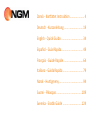 3
3
-
 4
4
-
 5
5
-
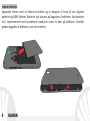 6
6
-
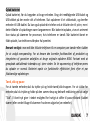 7
7
-
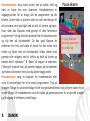 8
8
-
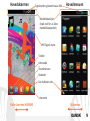 9
9
-
 10
10
-
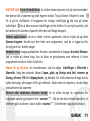 11
11
-
 12
12
-
 13
13
-
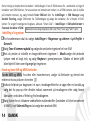 14
14
-
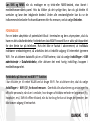 15
15
-
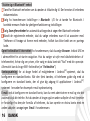 16
16
-
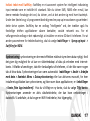 17
17
-
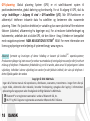 18
18
-
 19
19
-
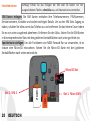 20
20
-
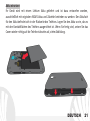 21
21
-
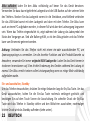 22
22
-
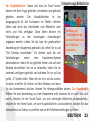 23
23
-
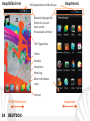 24
24
-
 25
25
-
 26
26
-
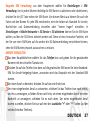 27
27
-
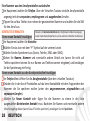 28
28
-
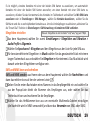 29
29
-
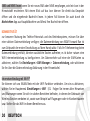 30
30
-
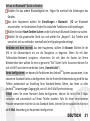 31
31
-
 32
32
-
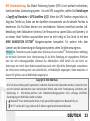 33
33
-
 34
34
-
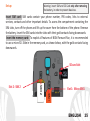 35
35
-
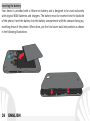 36
36
-
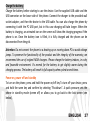 37
37
-
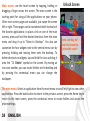 38
38
-
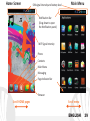 39
39
-
 40
40
-
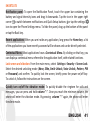 41
41
-
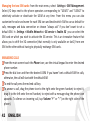 42
42
-
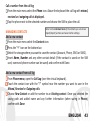 43
43
-
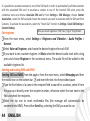 44
44
-
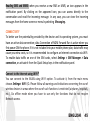 45
45
-
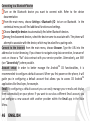 46
46
-
 47
47
-
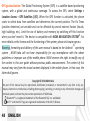 48
48
-
 49
49
-
 50
50
-
 51
51
-
 52
52
-
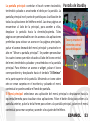 53
53
-
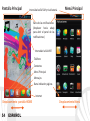 54
54
-
 55
55
-
 56
56
-
 57
57
-
 58
58
-
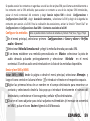 59
59
-
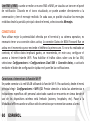 60
60
-
 61
61
-
 62
62
-
 63
63
-
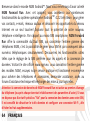 64
64
-
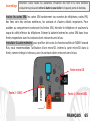 65
65
-
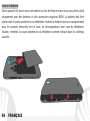 66
66
-
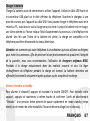 67
67
-
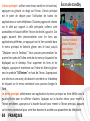 68
68
-
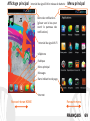 69
69
-
 70
70
-
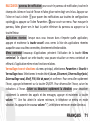 71
71
-
 72
72
-
 73
73
-
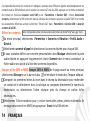 74
74
-
 75
75
-
 76
76
-
 77
77
-
 78
78
-
 79
79
-
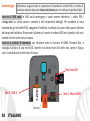 80
80
-
 81
81
-
 82
82
-
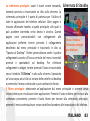 83
83
-
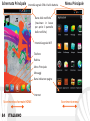 84
84
-
 85
85
-
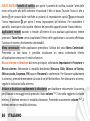 86
86
-
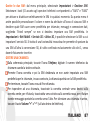 87
87
-
 88
88
-
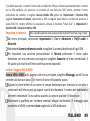 89
89
-
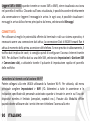 90
90
-
 91
91
-
 92
92
-
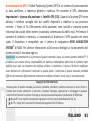 93
93
-
 94
94
-
 95
95
-
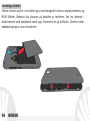 96
96
-
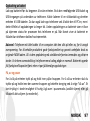 97
97
-
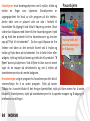 98
98
-
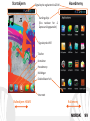 99
99
-
 100
100
-
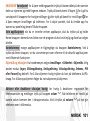 101
101
-
 102
102
-
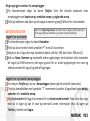 103
103
-
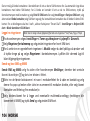 104
104
-
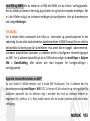 105
105
-
 106
106
-
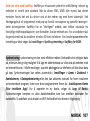 107
107
-
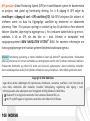 108
108
-
 109
109
-
 110
110
-
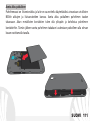 111
111
-
 112
112
-
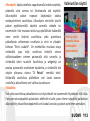 113
113
-
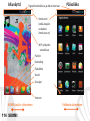 114
114
-
 115
115
-
 116
116
-
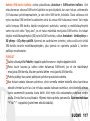 117
117
-
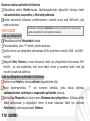 118
118
-
 119
119
-
 120
120
-
 121
121
-
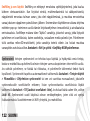 122
122
-
 123
123
-
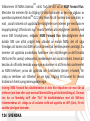 124
124
-
 125
125
-
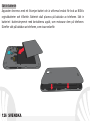 126
126
-
 127
127
-
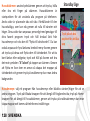 128
128
-
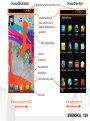 129
129
-
 130
130
-
 131
131
-
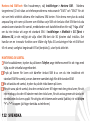 132
132
-
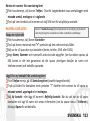 133
133
-
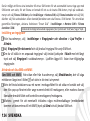 134
134
-
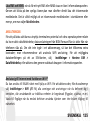 135
135
-
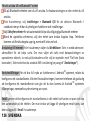 136
136
-
 137
137
-
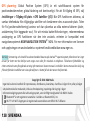 138
138
-
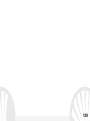 139
139
-
 140
140
NGM-Mobile Forward Run Manuale utente
- Categoria
- Smartphone
- Tipo
- Manuale utente
- Questo manuale è adatto anche per
in altre lingue
- English: NGM-Mobile Forward Run User manual
- français: NGM-Mobile Forward Run Manuel utilisateur
- español: NGM-Mobile Forward Run Manual de usuario
- Deutsch: NGM-Mobile Forward Run Benutzerhandbuch
- dansk: NGM-Mobile Forward Run Brugermanual
- svenska: NGM-Mobile Forward Run Användarmanual
- suomi: NGM-Mobile Forward Run Ohjekirja
Documenti correlati
Altri documenti
-
NGM Forward Escape Manuale del proprietario
-
NGM Forward Art Manuale del proprietario
-
NGM Forward 5.5 Manuale del proprietario
-
NGM Forward Escape Manuale del proprietario
-
NGM Forward Next Manuale del proprietario
-
NGM Forward Xtreme Manuale utente
-
NGM Forward Ruby Manuale del proprietario
-
NGM Forward Evolve Manuale del proprietario
-
NGM Harley-Davidson Manuale del proprietario
-
Oras Electra 6910 Manuale utente